Saat menggunakan email di HP atau laptop, maka data login email tersebut akan tersimpan otomatis di perangkat. Apalagi, sekarang banyak vendor HP yang menghubungkan akun email secara otomatis saat pertama kali membelinya. Lalu, adakah cara menghapus email di HP atau laptop?
Tentu saja ada. Biasanya beberapa orang ingin menghapus email di perangkatnya dan mengganti dengan akun email yang lain. Ada juga yang ingin menghapus salah satu akun Gmail miliknya yang kebetulan pernah login ke perangkatnya.
Cara Menghapus Email di HP dan Laptop
Cara menghapus email Gmail yang ada di HP atau laptop sangatlah mudah. Anda bisa langsung menghapusnya pada aplikasi bersangkutan. Jadi, tak perlu menginstal aplikasi lain. Bagaimana cara menghapus salah satu akun Gmail? Langsung ikuti langkah-langkahnya berikut ini.
Baca juga: Kumpulan Bot Telegram yang Berguna
1. Cara Menghapus Email di HP
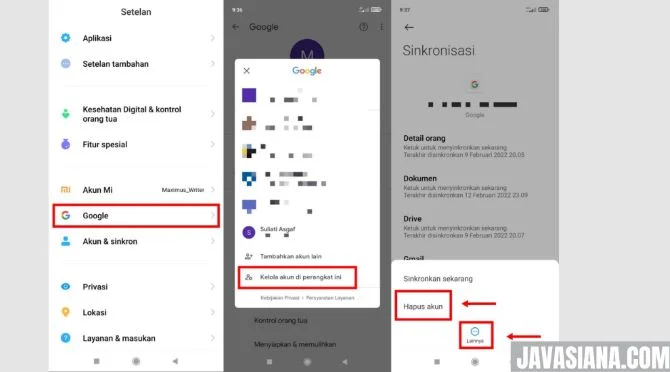
Bagaimana cara keluar dari Gmail di HP Android? Sebenarnya, cara menghapus login email yang tersimpan otomatis di iPhone dan Android tidak berbeda jauh. Anda bisa menggunakan cara berikut untuk menghapus Gmail di berbagai merek HP. Mulai dari HP Vivo, Oppo, Xiaomi, dan Samsung.
- Masuk ke menu Setting atau Setelan pada smartphone Anda.
- Lalu, gulirkan layar ke bawah, dan temukan opsi Google Account. Klik menu tersebut untuk pengaturan lebih lanjut.
- Jika pada ponsel Anda terdapat lebih dari satu akun Gmail yang login, maka pilih salah satu akun Gmail yang ingin Anda hapus.
- Selanjutnya, klik Manage your Google Account yang ada pada bagian Data and Privacy.
- Jika sudah, lanjutkan gulir layar ke bawah, dan pilih Opsi Data & Privacy.
- Pilih menu Opsi Lainnya, kemudian klik Menghapus Akun Google Anda.
- Tinggal ikuti petunjuknya lebih lanjut. Nantinya, alamat email yang tadinya login di HP Anda tersebut akan terhapus otomatis. Sehingga, jika ingin login kembali, Anda perlu memasukkan alamat email dan kata sandi lagi.
Adapun untuk menghapus pesan pada email, anda bisa buka kotak masuk pesan > lalu tekan dan tahan pesan > terakhir klik hapus.
2. Cara Menghapus Email di Laptop

Jika sudah berhasil menghapus akun Gmail di HP, mungkin Anda juga ingin menghapus akun Gmail yang ada di laptop/ PC. Caranya pun sangat mudah. Tinggal ikuti langkah-langkahnya berikut ini.
- Buka akun Gmail pada laptop Anda dengan mengunjungi alamat http://www.gmail.com pada browser.
- Nantinya akan tampil nama akun Gmail yang login-nya tersimpan otomatis ke perangkat Anda. Atau jika terdapat beberapa akun, maka akan tampil beberapa email yang ada di sana.
- Selanjutnya, pilih salah satu email Gmail yang ingin Anda hapus.
- Pilih opsi Data & Privacy yang ada pada pengaturan akun Google Anda.
- Gulirkan layar ke bawah dan pilih Opsi Data & Privacy.
- Kemudian, klik Opsi Lainnya dan tekan Menghapus Akun Google Anda.
- Lalu ikuti petunjuk lebih lanjut sesuai yang tertera pada layar.
Pada laman browser anda bisa menghapus sekaligus pesan email yang anda dapatkan. Caranya dengan membuka kotak masuk pesan > lalu klik atau tandai pesan yang ingin dihapus > terakhir klik buang atau hapus sekaligus.
3. Cara Menghapus Email di iPhone, iPad, dan iPod touch
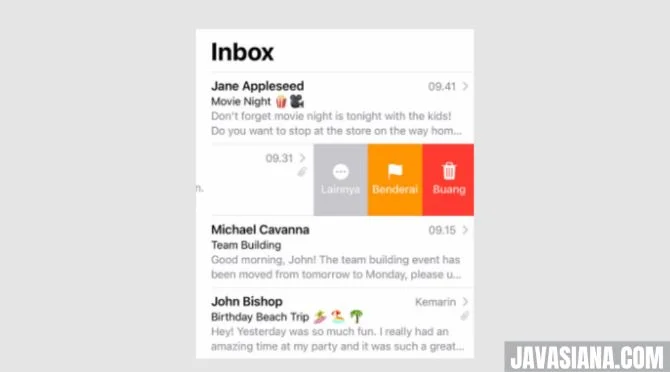
Ada dua cara hapus email di Ios. Berikut langkah – langkah cara menghapus email di iOS/ iPhone dan perangkat lainnya yang serupa.
Menghapus Pesan Email:
- Pada perangkat iOS yang anda gunakan, Buka Aplikasi Mail > lalu ketuk buka Kotak Masuk.
- Untuk menghapus email Ketuk Menu Edit di sudut kanan atas, lalu pilih akun email yang ingin dihapus.
- Terakhir anda bisa Ketuk Buang atau Arsipkan.
Ada satu alternatif cara lainnya untuk hapus email di iOS. Yakni Anda dapat menggesek ke kiri pada akun email yang ingin dihapus. Atau, anda bisa tekan dan tahan akun email di kotak masuk untuk beberapa saat lalu klik buang.
Baca juga: 4 Cara Mengetahui Password Email Paling Mudah
4. Menghapus Akun Gmail (Google) Permanen
Selain cara yang sudah ditunjukkan anda bisa menghapus akun google anda untuk melumpuhkan koneksi ke gmail dan pesan – pesan yang ada didalamnya. Caranya yakni:
- Buka menu akun google di perangkat masing – masing.
- Lalu masuk ke bagian Data & Privasi di Akun Google Anda.
- Scroll kebawah dan temukan “Opsi data & privasi Anda”.
- Pilih Opsi lainnya > Lalu ketuk tombol Menghapus Akun Google Anda.
- Selanjutnya anda bisa mengkuti prosedur penghapusan akun google permanen.
Konsekuensi Menghapus Email di HP dan Laptop
Cara menghapus email di HP atau laptop memang mudah. Tapi, Anda juga harus ingat bahwa menghapus akun tersebut secara permanen akan membawa beberapa konsekuensi. Mulai dari kehilangan data email di perangkat hingga akses login ke sejumlah aplikasi yang tertaut.
Jika masih hafal dengan alamat email dan kata sandinya secara tepat memang tak menjadi masalah. Karena Anda cukup login kembali ke HP atau laptop Anda kapanpun Anda mau. Namun, jika Anda lupa alamat email beserta kata sandinya, tentu akan sangat merepotkan jika ingin login kembali.
Berikut beberapa konsekuensi yang akan Anda hadapi jika menghapus akun Google yang ada pada HP atau laptop Anda.
1. Seluruh Data Email Hilang
Konsekuensi pertama ketika akun Google Anda terhapus dari HP atau laptop, maka seluruh data Google di perangkat tersebut akan hilang. Mulai dari email, file-file yang pernah Anda unduh, serta foto dan kalender yang terhubung ke akun Google.
Semua data tersebut akan ikut hilang dari perangkat Anda. Jadi, jika ingin mengaksesnya kembali, Anda harus login akun Google lagi.
2. Tidak Bisa Mengakses Layanan Google Lainnya
Menghapus akun Google di HP atau laptop juga akan berujung pada hilangnya akses layanan Google lainnya yang ada di perangkat Anda. Mulai dari Gmail, Google Drive, Google Calendar, hingga Google Photos dan Google Play.
Bahkan, Anda juga akan kehilangan akses menuju langganan atau konten yang Anda beli menggunakan akun bersangkutan. Baik itu membeli langganan aplikasi, film, game, serta buku dan acara TV melalui YouTube atau Google Play Store.
3. Tidak Bisa Update Aplikasi di Google Play Store
Tidak hanya kehilangan akses konten atau aplikasi langganan, Anda juga tidak bisa mengakses Google Play Store untuk mengupdate aplikasi yang ada di HP Android Anda. Sebab, akun Google Play Anda ikut terhapus dan Anda harus login ulang.
Bahkan, pencapaian Anda dalam bermain game tertentu bisa hilang jika tadinya login menggunakan akun Google yang terhapus. Jika masih ingat akses game tersebut tentu tidak masalah. Tapi jika lupa akses email dan kata sandinya, maka Anda harus merelakan pencapaian game yang Anda punya.
Baca juga: 8 Cara Melihat Alamat Email Sendiri Lewat HP dan PC
4. Kehilangan Kontak yang Tersimpan di Akun Google
Dengan menghapus akun Google yang di dalamnya tersimpan banyak kontak, maka daftar kontak yang tersimpan akan ikut hilang. Apalagi jika Anda hanya menyimpan kontak tersebut ke akun Google tanpa ada salinannya di penyimpanan perangkat. Kontak tersebut pun akan ikut hilang.
Data-data tersebut juga tidak bisa tersimpan ke Google Drive, termasuk foto dan dokumen hasil unduhan dari email. Sehingga Anda harus login Google kembali untuk mengakses semua data itu. Anda pun harus mengunduh file-nya satu per satu jika ingin mengaksesnya lagi.
5. Harus Login Satu per Satu
Dari semua konsekuensi yang ada, jika Anda membutuhkan berbagai data yang ada pada akun Google, maka Anda harus login kembali. Anda pun harus login satu per satu ke layanan Google yang Anda butuhkan.
Misalnya, ingin mengakses Gmail, Google Drive, Google Play, Google Photos, atau Google Calendar dan Google Contact. Maka, Anda perlu mengaksesnya satu per satu kembali. Namun, tidak harus dengan memasukkan alamat email dan password per aplikasi satu per satu.
Karena biasanya tiap aplikasi layanan Google sudah bisa langsung terhubung otomatis. Dengan begitu, Anda bisa sedikit lebih lega. Yang terpenting, Anda harus ingat akses ke email Gmail Anda. Sehingga bisa mengakses kembali semua layanan Google yang sempat terhapus.
Kini tidak perlu bingung bagaimana cara menghapus email di HP kita? Ikuti tutorial di atas untuk menghapus email di HP atau laptop secara mudah. Tapi, ingat bahwa cara menghapus email di HP atau laptop juga punya beberapa konsekuensi yang perlu Anda waspadai.


